Подробную информацию по решению ошибок на портале Госуслуг можно найти в разделах «Работа с электронной подписью» и «Проблемные ситуации», а также обратившись в поддержку портала Госуслуг.
- При входе возникает ошибка «У вас нет действующих сертификатов»
- При работе возникает ошибка «Для продолжения требуется Криптокомпонент»
- При входе возникает ошибка «Вход по электронной подписи отключён»
- При регистрации Юридического лица возникает ошибка «Данные представителя юридического лица, указанного в заявлении, не совпадают с данными ЕГРЮЛ».
- Ошибка при проверке данных из ЕГРЮЛ. Федеральная налоговая службы Российской Федерации не подтвердила существование записи в ЕГРЮЛ с указанными данными.
- Возникает ошибка «Вы используете недопустимое средство электронной подписи»
- Возникает ошибка «Не установлен плагин» или «Установите плагин»
Если ошибки возникают при работе с ЭП, в первую очередь пройдите диагностику по адресу https://help.kontur.ru/uc и выполните рекомендуемые действия.
При входе возникает ошибка «У вас нет действующих сертификатов»
- Проверьте, что носитель с электронной подписью корректно подключен или электронная подпись установлена на компьютере.
- Установите сертификат по инструкции.
- Установите актуальную версию плагина Госуслуг, предварительно удалив с компьютера предыдущую версию. Подробное описание действий находится на странице «Работа с электронной подписью».
При работе возникает ошибка «Для продолжения требуется Криптокомпонент»
Пройдите диагностику и в предложенных пунктах отметьте «Установка криптокомпонента ESEP». После установки перезапустите браузер и попробуйте подписать еще раз.
При входе возникает ошибка «Вход по электронной подписи отключён»
- Войдите в ЛК Госуслуг по почте, телефону или номеру СНИЛС.
- Находясь на главной странице сайта, нажмите на ФИО справа вверху и выберите «Профиль».
- Выберите пункт «Безопасность».
- В открывшемся меню на пункте «Вход по электронной подписи» переключите ползунок на включение.
- В открывшемся окне введите пароль от учетной записи и нажмите «Включить».
При регистрации Юридического лица возникает ошибка «Данные представителя юридического лица, указанного в заявлении, не совпадают с данными ЕГРЮЛ»
Проверьте, что сертификат выдан на руководителя, указанного в актуальной выписке из ЕГРЮЛ (раздел «Сведения о лице, имеющем право без доверенности действовать от имени юридического лица»).
- Если КЭП выдан не на руководителя, а на сотрудника.
Изначально на Портале Госуслуг регистрируется головная организация с сертификатом руководителя, указанного в ЕГРЮЛ. Затем, если нужно, чтобы работал другой сотрудник, он регистрируется со своим КЭП как физ. лицо, а руководитель в личном кабинете организации добавляет его как сотрудника этой организации. - Если КЭП выдан на действующего руководителя и сведения в выписке из ЕГРЮЛ устарели или неверны.
Обратитесь в ИФНС для актуализации сведений в ЕГРЮЛ. - Ошибка может возникать и в случае совпадения данных с ЕГРЮЛ, если в ФИО руководителя фигурирует буква «Ё»: в ЕГРЮЛ она может указываться как «Е». При выпуске сертификата согласно 63-ФЗ мы руководствуемся данными из паспорта. В данном случае обратитесь в территориальный орган ФНС по месту государственной регистрации, чтобы данные в ЕГРЮЛ привели в соответствие с паспортными.
- Проверьте, что ИНН руководителя в форме регистрации и в актуальной выписке ЕГРЮЛ совпадают. Если в ЕГРЮЛ не заполнено поле ИНН руководителя, обратитесь в ИФНС, чтобы они добавили эти сведения в ЕГРЮЛ.
- Если это организация, в которой функции единоличного исполнительного органа осуществляются Управляющей компанией, то в выписке из ЕГРЮЛ указывается представитель Управляющей компании, которое обладает полномочиями по управлению юридическим лицом, и сведения об этом лице не совпадают со сведениями, имеющимися у Портала Госуслуг.
Появление данной ошибки не связано с работой Удостоверяющего центра СКБ Контур или электронной подписью и сертификатом, для решения обратитесь в поддержку портала Госуслуг.
Ошибка при проверке данных из ЕГРЮЛ. Федеральная налоговая службы Российской Федерации не подтвердила существование записи в ЕГРЮЛ с указанными данными.
Проверьте, что все данные об организации и её руководителе (введённые вручную на этапе регистрации и данные из сертификата) совпадают с выпиской из ЕГРЮЛ.
- Если данные в выписке из ЕГРЮЛ неверны или устарели, обратитесь в ИФНС для актуализации сведений в ЕГРЮЛ.
- Если всё заполнено верно, ошибка может возникать из-за нагрузки на серверы. В этом случае техподдержка Госуслуг советует очистить кэш/cookie, перезайти в Личный кабинет и попробовать зарегистрировать организацию ещё раз. В случае повторения ошибки свяжитесь с техподдержкой Портала Госуслуг за уточнением причин ошибки и временем исправления.
«Вы используете недопустимое средство электронной подписи» или «Сертификат вашей электронной подписи не прошел проверку действительности»
Убедитесь, что используется действующий Квалифицированный сертификат ЭП. Проверить сертификат можно на странице проверки подлинности ЭП, загрузив открытый ключ. Также ошибка может возникать, если выбирается сертификат на физическое лицо там, где требуется сертификат руководителя/ИП.
Возникает ошибка «Не установлен плагин» или «Установите плагин»
- Пройдите диагностику и установите предложенные пункты.
- Если плагин уже установлен, то установите актуальную версию плагина Госуслуг, предварительно удалив с компьютера предыдущую версию. Подробное описание действий находится на странице «Работа с электронной подписью».
Контакты Госуслуг
По вопросам работы на портале и ошибкам, не связанным с настройкой рабочего места и электронной подписью, обратитесь в службу поддержки портала Госуслуг:
— Помощь и поддержка
— Онлайн-чат
— Телефон: 8 (800) 100-70-10, +7 (499) 550-18-39
— E-mail: support@gosuslugi.ru
Зачем подтверждать ЭЦП
Проверка ЭЦП проводится по следующим причинам:
определение достоверности
документа
идентификация личности
владельца
подтверждение намерений
отправки
Проверить ЭЦП, т. е. расшифровать код самостоятельно, невозможно : необходима специализированная программа. Самый легкий способ проверить подпись, не вдаваясь в технические подробности, — использовать сайт Госуслуг. Для этого необходимо совершить ряд действий.
- Убедитесь, что у вас есть все необходимое для проверки: ПК с доступом в интернет, физический носитель подписи или файл.
- Откройте при помощи браузера новый сайт gosuslugi.ru, а лучше старую версию портала gosuslugi.ru/pgu.
- Внизу страницы найдите раздел «Справочная информация» и перейдите по данной ссылке.
- Найдите раздел «Электронная подпись», на этой странице осуществляется проверка подписи.
Следует знать! Для проверки ЭЦП на сайте Госуслуг регистрация и подтверждение учетной записи не потребуются.
В разделе «Электронная подпись» пользователям доступно несколько вариантов проверки электронной подписи, как на физическом носителе, так в виде файла.
Подтверждение сертификата — это получение информации о владельце ЭЦП, сроке действия и органе, выдавшем подпись.
Подтверждение электронного документа — это проверка подлинности файла, отправленного с использованием электронной подписи. Здесь доступны три варианта проверки: ЭП — в формате PKCS#7, ЭП — отсоединенная, в формате PKCS#7 и ЭП — отсоединенная, в формате PKCS#7 по значению хэш-функции.
Выберите необходимый вариант, загрузите файл, введите капчу (код с картинки) и запустите проверку нажатием кнопки «Проверить». После обработки данных результата проверки ЭЦП на портале Госуслуг отобразится вся информация.
Что делать, если не работает электронная подпись на госуслугах?
В случае если портал Госуслуги не видит электронную подпись и не разрешает вход, следует обратиться в удостоверяющий центр, в котором была приобретена ЭЦП, либо к сотрудникам сайта Госуслуг. Однако ряд действий можно произвести самостоятельно. налоговой отчетности и уплаты налогов.
- 1. Попробуйте другой браузер — иногда причина того, что Госуслуги не видят ЭЦП, заключена в установке непроверенных дополнений (плагинов).
- 2. Попробуйте зайти на сайт с другого компьютера или устройства.
- 3. Попробуйте временно отключить антивирус и войти без его контроля.
- 4. Убедитесь с целостности физического носителя, проверьте файл на портале по инструкции, указанной выше.
- 5. Посмотрите, не вышел ли срок годности ЭЦП, в этом случае вам придется купить новую подпись.
- 6. Посмотрите в календарь, часто висит сам портал, когда наступают последние дни сдачи
Если сайт Госуслуги не видит сертификат ЭЦП, а все вышеуказанные ситуации не подходят, нужно перенастроить браузер Internet Explorer.
- Перейдите через «Сервис» в «Свойства браузера», далее «Безопасность», «Надежные сайты», «Сайты» — и здесь снимите галочку.
- Добавьте в список надежных сайтов следующие директивы: *.gosuslugi.ru, *.esia.gosuslugi.ru, *.zakupki.gov.ru.
- Отключите для этих сайтов «Защищенный режим безопасности», поставьте уровень безопасности «низкий».
- Очистите кэш и куки, перезапустите браузер.
Если по-прежнему не работает электронная подпись на Госуслугах, переустановите плагин.






Помните! Портал Госуслуг рекомендует использовать браузер Internet Explorer последней версии.
Перед обращением в службу поддержки сделайте скриншоты вкладок браузера по каждому пункту, в том числе предоставьте скриншот списка установленных программ. Его делают, перейдя по следующему пути в ОС Windows компьютера: «Пуск» — «Панель управления» — «Программы и компоненты». На скриншоте должны быть видны следующие данные: версия плагина от издателя Rostelecom и дата его установки. По всем вопросам, связанным с получением ЭЦП, вы можете проконсультироваться у наших специалистов. Просто позвоните нам или оставьте заявку на сайте.
В нашу техническую поддержку часто обращаются пользователи, у которых проблемы при работе с электронной подписью на торговых площадках.
Одна из самых распространенных ошибок при входе
по электронной подписи проявляется следующим образом (на разных торговых площадках):
- на торговой площадке Сбербанк-АСТ Вы можете видеть такую ошибку: «Клиентский сертификат не сопоставлен с пользователем«;
- на торговой площадке Росэлторг: «Не получилось подтвердить соответствие этой ЭП ни одному из пользователей…«;
- на торговой площадке Фабрикант: «Пользователя с таким сертификатом нет или он еще не активен«;
- на торговой площадке РТС-тендер: «Сертификат пользователя не зарегистрирован в системе. Для регистрации нового пользователя перейдите по ссылке«;
- на торговой площадке АСТ ГОЗ: «Пользователь с данным сертификатом не зарегистрирован«;
- на торговой площадке ЭТП ГПБ: «Не получилось подтвердить соответствие этого сертификата ЭП ни одному из пользователей«.
На других электронных площадках у вас может возникнуть подобная ошибка, связанная с тем, что ваш сертификат не привязан к пользователю на торговой площадке.
Что означает эта ошибка?
Эта ошибка означает, что ваш сертификат электронной подписи, который используется для входа, не привязан к учетной записи на торговой площадке.
Почему возникает такая ошибка?
Причин возникновения такой ошибки может быть несколько:
- Вы выбрали не тот сертификат при входе на площадку;
- Вы получили новый сертификат и еще не зарегистрировали его на площадке;
- Вы еще не работали на этой площадке, или давно на нее не заходили;
- Вы еще не зарегистрировали свой сертификат, а для входа использовали логин/пароль или Госуслуги (ЕСИА).
Как устранить эту ошибку?
Для устранения такой ошибки необходимо зарегистрировать ваш сертификат электронной подписи на площадке.
Для регистрации вашего сертификата необходимо зайти на площадку любым способом, отличным от входа по сертификату:
-
использовать вход через
Единый реестр участников закупок (ЕРУЗ); - использовать логин и пароль;
После этого необходимо будет прикрепить ваш сертификат электронной подписи к вашей учетной записи.
Вход на площадку без сертификата
Если Вы ранее регистрировались и работали на площадке, то у вас должны быть логин и пароль от входа на площадку. Ранее, до появления Единого реестра участников закупок (ЕРУЗ) требовалась отдельная регистрация на каждой площадке, логин и пароль Вы задавали при регистрации. Если логина и пароля у Вас нет — не беда, можно воспользоваться входом через ЕРУЗ.
С 2019 года участники государственных закупок должны регистрироваться в
Единой информационной системе в сфере закупок (ЕИС), в частности в
Едином реестре участников закупок (ЕРУЗ).
Регистрация в ЕИС/ЕРУЗ производится через систему Госуслуги (ЕСИА). Инструкцию по регистрации в системе можно
прочитать на нашем сайте.
Если Вы еще не зарегистрированы в системе ЕИС/ЕРУЗ, то требуется ее пройти. Вы можете сделать самостоятельно
по инструкции на ЕИС/ЕРУЗ или
по нашей инструкции. Если не можете самостоятельно справится с регистрацией — можете
обратиться в нашу платную техническую поддержку.
Если Вы зарегистрированы в ЕИС/ЕРУЗ, то при входе на торговую площадку нужно использовать кнопку Гослуслуги (ЕСИА). Такая кнопка сейчас есть практически на любой торговой площадке.
После входа на торговую площадку необходимо привязать ваш сертификат к вашей учетной записи. Обычно это делается в настройках профиля пользователя торговой площадки. Рекомендуем руководствоваться инструкциями торговой площадки для выполнения этой операции.
Если Вы самостоятельно не можете справиться с привязкой сертификата на торговую площадку — можете обратиться в нашу
платную техническую поддержку по телефону +7 (342) 2700146 или в онлайн-чат на сайте. Обычно настройка электронной подписи и привязка к вашему профилю на торговой площадке у нас занимает 10-15 минут (при условии что Вы зарегистрированы в ЕИС/ЕРУЗ).
Вход на торговую площадку с сертификатом
После привязки сертификата к вашей учетной записи на торговой площадке Вы можете проверить, что подпись правильно «прикрепилась».
Для проверки нужно сделать «выход» из торговой площадки и попробовать войти с помощью
электронной подписи (ЭП).
Обратите внимание, что вход по
электронной подписи на торговых площадках — это «старый» функционал, который в ближайшем будущем скорее всего отключат. Это будет связано с грядущими изменениями законодательства в сфере электронной подписи.
Поэтому мы рекомендуем «привыкать» к современным тенденциям и входить на площадку через Госулсуги (ЕСИА).
Как быстро решать проблемы на торговых площадках?
При работе на торговых площадках периодически возникают проблемы — сбиваются настройки электронной подписи, антивирус блокирует работу с подписью, не можете подать заявку на конкурсную процедуру и пр.
В нашу
платную техническую поддержку ежедневно обращаются участники закупок с «мелкими» проблемами на торговых площадках. Для нас они «мелкие» и решаются быстро, поскольку
мы помогаем их решать ежедневно. Но для участников закупок решение таких «мелких» проблем затягиваются на часы или даже дни!
Чтобы оперативно решать такие проблемы, мы рекомендуем:
- приобретать электронную подпись для торгов с технической поддержкой (техническая поддержка оказывается круглосуточно по телефону, e-mail, в онлайн-чате);
- воспользоваться
услугами сопровождения в торгах. - если электронная подпись имеется, сопровождение в торгах не требуется, то можно обратиться в нашу платную техническую поддержку по телефону +7 (342) 2700146 или в онлайн-чат.
Содержание:
- Как найти статус заявления
- Комментарии
Госуслуги — это государственный справочно-информационный портал, предоставляющий гражданам, юридическим лицам и предпринимателям информацию о государственных и местных организациях, а также об услугах, которые они оказывают.
На сайте можно оставлять заявки на оформление документов, получение льгот и др. В личном кабинете пользователя есть возможность отследить получение услуги, посмотрев ее статус. Давайте разберемся, как это работает.
Как найти статус заявления
В личном кабинете появляются уведомления о каждом сделанном заявлении. Если открыть его, то можно увидеть под заявкой значок статуса. Открыв страницу заявления, рядом со значком будет стоять текущий статус и комментарий. Информацию предоставляет ведомство, ответственное за оказание определенной услуги.
Статусы с расшифровкой
| Черновик заявления | Пометка означает, что пользователь находится в процессе заполнения и еще не отправил заявку |
| Заявление в очереди на отправку | Прошение находится в обработке перед отправкой и отредактировать его нельзя |
| Заявление отправляется | Статус означает, что заявка на пути к адресату, но еще не прошла процедуру регистрации в ведомстве |
| Заявление отправлено в ведомство | Документ прошел модерацию и отправлен в нужный госорган |
| Зарегистрировано на портале | Прошение прошло процедуру регистрации и было одобрено |
| Заявление получено ведомством | Документ уже доставлен в соответствующую организацию, но не был рассмотрен |
| Ожидание дополнительной информации | Пометка появляется, если заявителю нужно внести дополнительные данные |
| Приглашение на прием | Заявителя просят лично прийти в организацию для решения вопроса |
| Отказано в предоставлении услуги | В случае, если прошение не было одобрено — на странице отобразиться соответствующая пометка |
| Заявление отменяется | Заявитель сам отозвал прошение |
| Услуга оказана | Заявка одобрена ведомством и требования выполнены |
На сайте Госуслуг все статусы отображаются в реальном времени, показывая ход работы над каждой заявкой. Эта информация упрощает получение документов и избавляет граждан от необходимости самостоятельно обращаться в ведомство с вопросами и ходе дела по заявлению.
В 2021 году по ряду пособий была введена возможность редактирования заявления в личном кабинете. Эта функция позволяет изменить данные, которые были указаны некорректно, без необходимости заполнения новой заявки. В случае редактирования срок рассмотрения может быть увеличен примерно на пять рабочих дней.
Если портал выдает ошибку обработки заявления — оно не будет отправлено в соответствующую организацию. Причин может быть несколько, например, сбой в работе системы или указание неверных данных в самой заявке. Чтобы устранить ошибку, нужно перепроверить указанную информацию и подать заявление повторно спустя некоторое время. Если это не помогает, можно обратиться напрямую в техническую поддержку портала.
Получить юридическую помощь по вопросам статусов заявления на Госуслугах можно на нашем сайте.
С 1 апреля 2021 года вводится новый порядок регистрации и получения доступа к информационной системе учета древесины и сделок с ней (ЛесЕГАИС).
В соответствии с частью 15 статьи 50.6 Лесного кодекса Российской Федерации, введенной федеральным законом от 04.02.2021 № 3-ФЗ, доступ внешних пользователей к единой государственной автоматизированной информационной системе учета древесины и сделок с ней (
ЛесЕГАИС) осуществляется с использованием
Единой системы идентификации и аутентификации (ЕСИА).
С 1 апреля 2021 года всем пользователям системы ЛесЕГАИС потребуется авторизовываться именно через систему ЕСИА (она же Госуслуги).
Для того, чтобы успешно авторизоваться в ЛесЕГАИС потребуется выполнить несколько простых действий:
- Получить электронную подпись для ЛесЕГАИС, если ее нет. Для настройки потребуется одна электронная подпись на руководителя.
- Руководителю необходимо зарегистрироваться на сайте Госуслуги как физическому лицу.
- Подтвердить личность (иметь подтвержденную четную запись) физического лица на сайте Госуслуг.
- Зарегистрировать организацию (или индивидуального предпринимателя) на Госуслугах.
- Добавить сотрудников организации в профиль организации на Госуслугах.
- Настроить права доступа сотрудников (в том числе руководителя) к системе ЛесЕГАИС.
Теперь более подробно рассмотрим порядок настройки системы Единой системы идентификации и аутентификации (Госуслуги) для работы с ЛесЕГАИС.
Электронная подпись
Для работы в системе ЛесЕГАИС требуется электронная подпись.
Если в системе ЛесЕГАИС сам руководитель лично, то
электронная подпись должна быть оформлена на его имя.
Если в системе ЛесЕГАИС работает рядовой сотрудник, то
электронная подпись должна быть оформлена на его имя. Но настроить ЕСИА можно только с
электронной подписью на руководителя!
Для работы на портале ЛесЕГАИС необходимо произвести настройку электронной подписи. Для этого воспользуйтесь инструкциями на портале ЛесЕГАИС и сайта Госуслуг.
Если Вы самостоятельно не можете справиться с настройкой электронной подписи — можете обратиться в нашу платную техническую поддержку.
Регистрация на портале Госуслуг
Регистрация на портале Госуслуг простая.
Переходим по ссылке на регистрацию и регистрируемся как физическое лицо.
Вводим все необходимые дынные, придумываем пароли.
Рекомендуем подтвердить контактные данные, в частности номер телефона и электронную почту.
Подтверждение учетной записи (личности)
Для
подтверждения учетной записи (личности) на портале Госуслуг мы рекомендуем воспользоваться усиленной квалифицированной электронной подписью, полученной для системы ЛесЕГАИС.
Регистрация организации или ИП на Госуслугах
Для
регистрации юридического лица на сайте Госуслуг необходимо предоставить
квалифицированную электронную подпись, выданную на имя руководителя, и заполнить контактные данные.
Для
регистрации индивидуального предпринимателя на сайте Госуслуг необходимо на форме сайта заполнить данные и дождаться и проверки.
Организация и предприниматель регистрируются по результатам проверки данных в ЕГРЮЛ/ЕГРИП. Сама проверка может проходить от нескольких минут до нескольких дней.
После успешной регистрации в списке организаций появится ваша организация или ИП.
Нажав на карточку организации Вы войдете в ее настройки.
Указываем контактные данные организации
В настройка организации первым делом во вкладке «Общие данные» необходимо указать контактные данные организации:
- Почтовый адрес;
- номер телефона;
- адрес электронной почты организации.
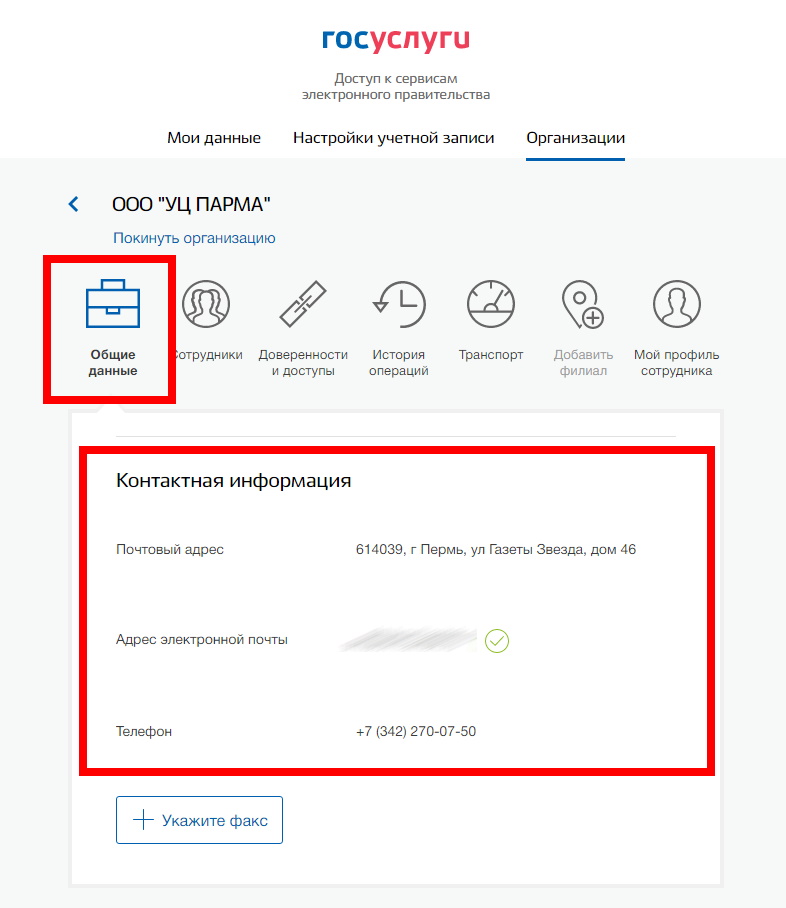
Эти данные являются обязательными при работе в ЛесЕГАИС. Если их не заполнить — столкнетесь с ошибками при входе в ЛесЕГАИС.
Добавляем сотрудников в профиль организации
При регистрации организации на сайте Госуслуг руководитель организации автоматически добавляется в список сотрудников.
Если вам необходимо добавить еще сотрудников — перейдите в раздел «Сотрудники» и отправьте приглашение. Рекомендуем заранее зарегистрировать сотрудника в портале Госуслуг.
Сотрудник должен принять приглашение. Оно придет ему на электронную почту, нужно перейти по ссылке и активировать приглашение.
После подтверждения приглашения сотрудник станет активным в списке сотрудников организации.
Настройка прав доступа на портале Госуслуг.
Для настройки прав доступа необходимо перейти на вкладку «Доверенности и доступы» и воспользоваться расширенным поиском.
В расширенном поиске необходимо нати и выбрать:
- Организация: Федеральное агентство лесного хозяйства
- Система: Единая государственная автоматизированная система учета древесины и сделок с ней.
- Группа доступа: Доступ к порталу ЕГАИС учета древесины и сделок с ней.
В окне приглашения нового сотрудника нажимаем в поле «ФИО участника» и выбираем подключенного сотрудника из выпадающего списка. После выбора нажимаем кнопку «Добавить». Обратите внимание! Руководителя организации и самого предпринимателя необходимо тоже добавить в эту группу!

Сотрудник, которому Вы назначили доступ будет отображаться в списке «Посмотреть сотрудников в группе»
Все сотрудники указанные в списке доступа к системе ЛесЕГАИС будут иметь возможность входа в эту систему.
После настройки прав доступа рекомендуем выйти из системы Госуслуг и перезапустить браузер перед первым входом в ЛесЕгаис с использованием ЕСИА.
Обратите внимание! Каждый сотрудник, работающий в системе ЛесЕГАИС для оформления документов в системе и подписания (договоров, сделок, отчетов) должен иметь
квалифицированную электронную подпись на свое имя!
Если Вы столкнулись с проблемами настройки доступа в портал ЛесЕГАИС через Госуслуги, рекомендуем посмотреть видео, в котором разбираются типичные проблемы настройки. Возможно, оно поможет решить вашу ситуацию:
Если у Вас возникли сложности с настройкой доступа в портале Госуслуг — можете обратиться в нашу платную техническую поддержку по телефону (342)2700750 или в онлайн-чат.
При использовании материалов статьи — ссылка на источник обязательна!






